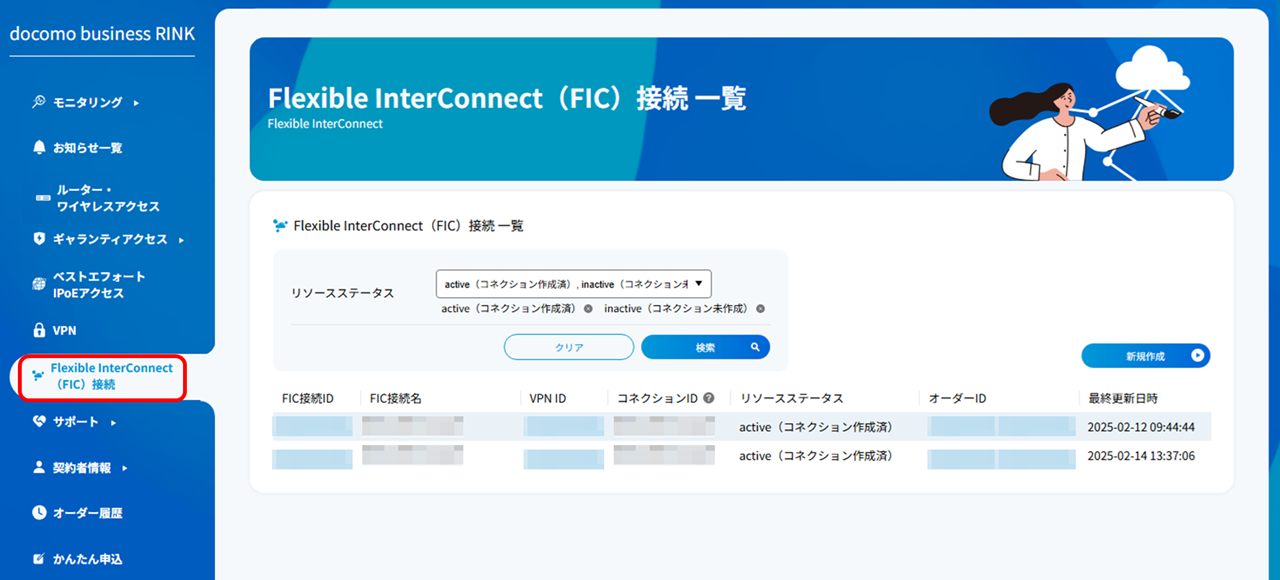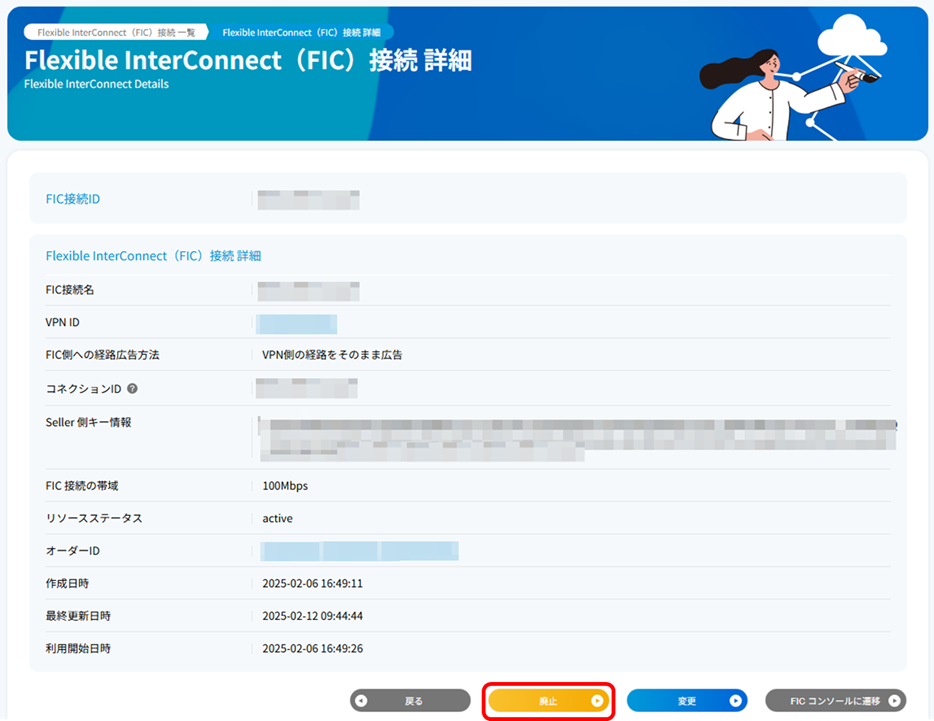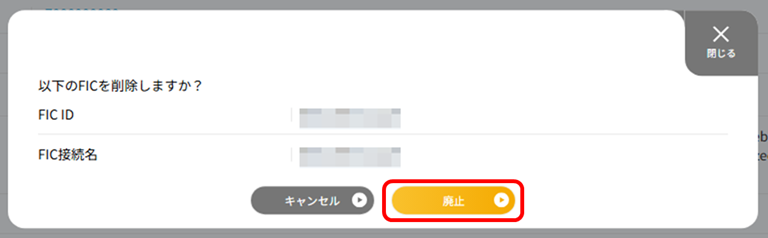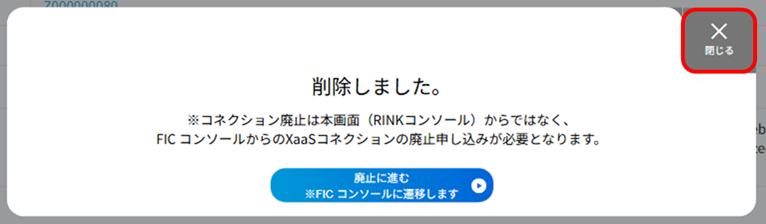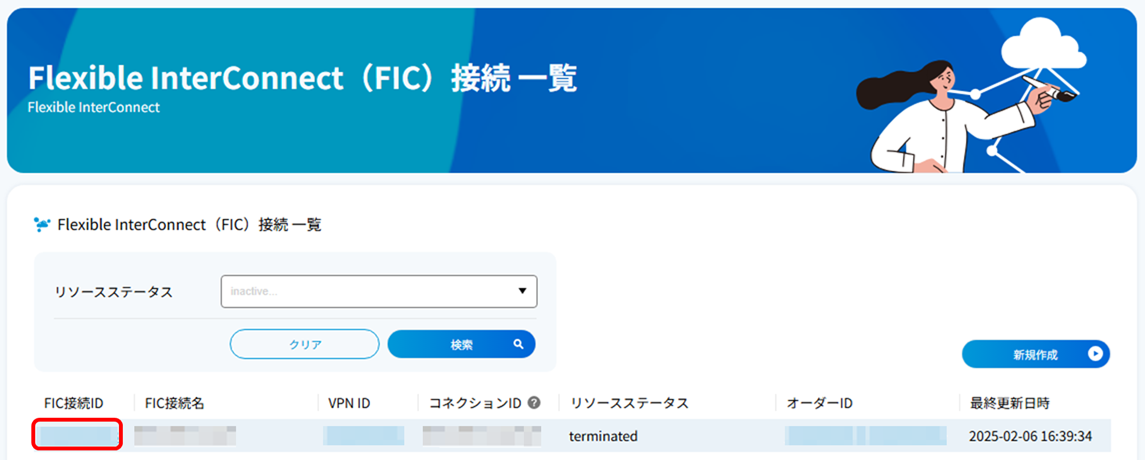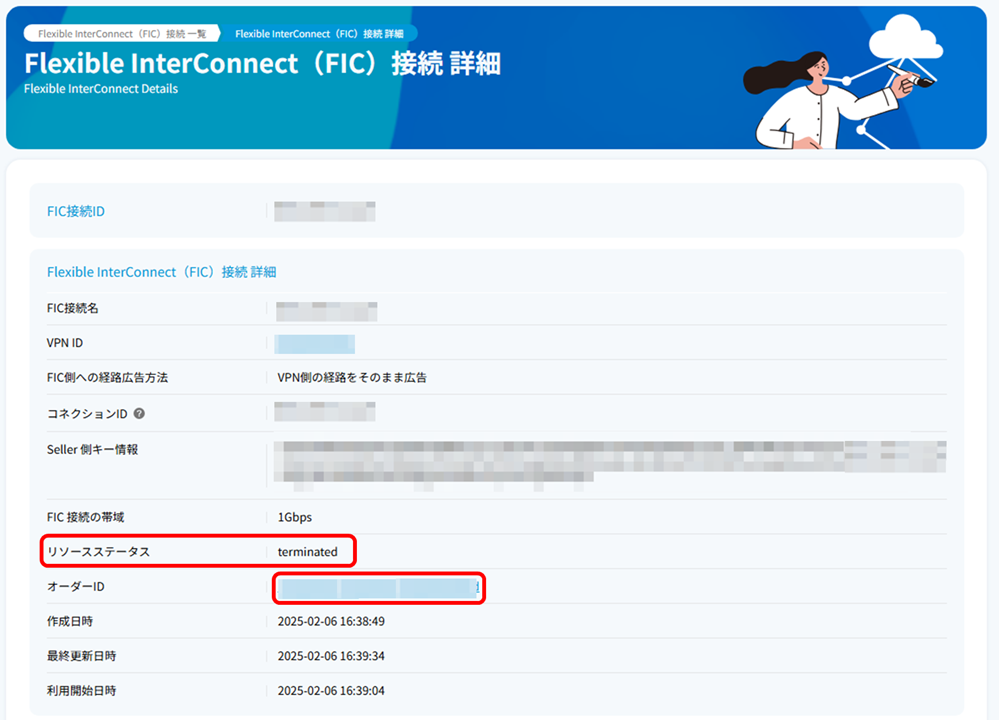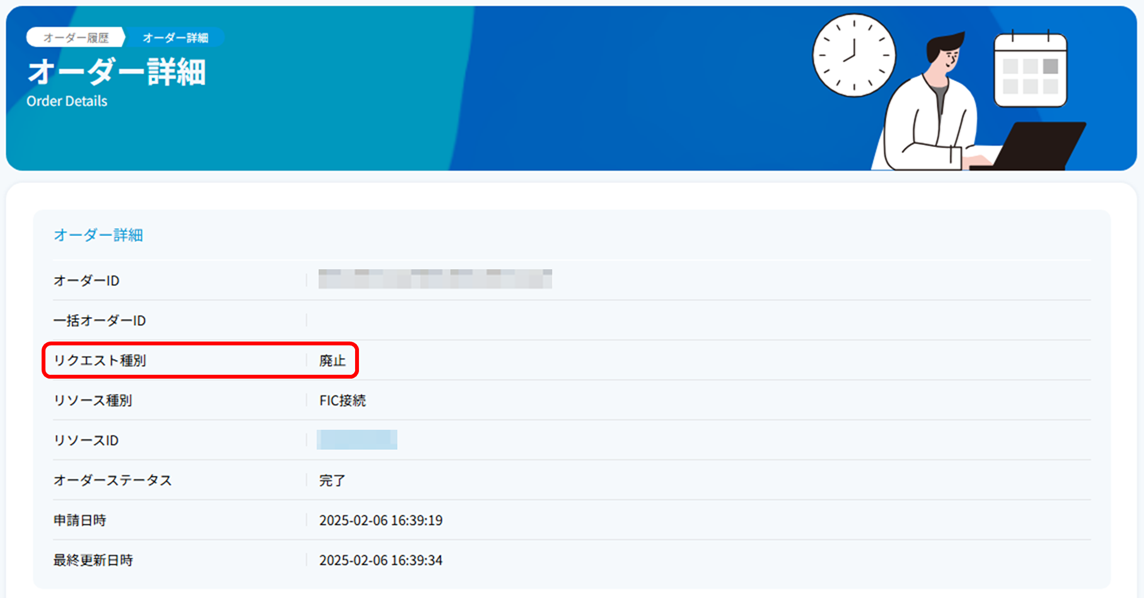2.5.4. Flexible InterConnect(FIC)接続を廃止する¶
Flexible InterConnect(FIC)接続を廃止する手順についてご説明します。
2.5.4.1. 注意事項・前提条件¶
番号 |
必須/任意 |
廃止手続き |
説明 |
① |
必須 |
FICコネクション(RINK向けXaaS)の廃止 |
FICコンソールにてdocomo business RINK セキュアドWAN向けに作成した接続コネクションを廃止します。詳細は「FIC-Connectionを廃止する」をご参照ください。 |
② |
任意(UNO向けに作成した場合は必須) |
FICコネクション(UNO向け)の廃止 |
FICコンソールにてArcstar Universal One(UNO)向けに作成した場合の接続コネクションを廃止します。
※docomo business RINK セキュアドWANとの接続以外の用途が無く、不要な場合。
|
③ |
必須 |
FIC-Routerの廃止 |
FICコンソールにてFIC-Routerを廃止します。
※docomo business RINK セキュアドWANとの接続以外の用途が無く、不要な場合。
(①、②といった接続コネクションがある場合、FIC-Routerの廃止ができません。先に作成した接続コネクション全てを廃止する必要があります。)詳細は「FIC-Routerを廃止する」をご参照ください。
|
④ |
必須 |
「Flexible InterConnect(FIC)接続」の廃止(本手順) |
コンソールにて「Flexible InterConnect(FIC)接続」を廃止します。 |
注釈
廃止手続きにおいての手順①~④の順番について、③の廃止手続きは①、②の廃止済み後に実施する必要があります。
①、②、③の廃止手続き後、本手順④を行う場合、①の廃止手続きを行う際に、「bgpDown」アラートがコンソールの「アラート詳細」画面にてログとして記録され、削除されません。本事象を回避した廃止手続きを行うには、④の廃止手続きを、①よりも先に行うことで可能です。ただし、①、②、③の廃止手続きが完了するまで課金が停止されませんのでご注意ください。
2.5.4.2. 廃止手順¶
左メニューから「Flexible InterConnect(FIC)接続」を選択します。
「Flexible InterConnect(FIC)接続 一覧」の画面が表示されます。
下部リストから、廃止対象の「FIC接続ID」のリソースステータスが「active(コネクション作成済)」であることを確認します。
注釈
リソースステータスが「active」である「FIC接続ID」の廃止手続きが可能です。
リソースステータスが「inactive/terminated」の「FIC接続ID」は廃止手続きはできませんのでご注意ください。
リストの「FIC接続ID」列から廃止対象の「FIC接続ID」のリンクを押下します。
「Flexible InterConnect(FIC)接続 詳細」画面が表示されます。表示結果が廃止対象の「FIC接続ID」であることを確認します。
一番下までスクロールして、[廃止]ボタンを押下します。
「以下のFICを削除しますか?」画面が表示されます。「FIC ID」と「FIC接続名」が正しいことを確認し、[廃止]ボタンを押下します。
「削除しました。」の画面が表示されますので、[閉じる]ボタンを押下します。
「Flexible InterConnect(FIC)接続 一覧」画面が表示されます。リストの「FIC接続ID」列から廃止申し込みを実施した「FIC接続ID」のリンクを押下します。
「Flexible InterConnect(FIC)接続 詳細」画面が表示されます。廃止対象の「FIC接続ID」のリソースステータスが「terminated」であることを確認し、「オーダーID」のリンクを押下します。
「オーダー詳細」画面が表示されます。「リクエスト種別」が「廃止」となっていることを確認します。
注釈
オーダーステータスについては「オーダーステータスとは」を参照してください。